Bli kjent med MX Ink

- Forsiden: Klikk = grip
- Bak: Klikk = A, dobbelttrykk = B
-
Meta: Klikk = universalmeny
- Trykk og hold i to sekunder: Sentrer hodesettvisningen på nytt
- Trykk og hold i fem sekunder: Slå av
- Tips: Trykkfølsomt nipp for naturlig skriving og tegning
- Midten: Trykkfølsom analog inngang for tegning og skriving i luften. Markøren går fra tuppen. Trykk lett på mens du peker med markøren for å velge
- LED: Strøm- og tilkoblingsstatus
- Pogo Pins: Tilkobling for lading med MX Inkwell
- USB-C-port: Lading med USB-C-kabel (følger ikke med)
Pare MX Ink med Meta Quest 3 eller Meta Quest 2
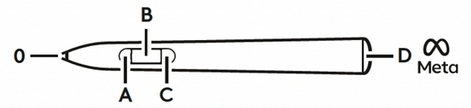 |
||||
| 0 – Tupp | A – Foran | B – Midten | C – Bak | D – Meta-knapp |
- Slå på Meta-headsettet og trykk på Meta-knappen på MX Ink Stylus i to sekunder for å slå på skjermpennen.
- Åpne Meta Horisont-appen på telefonen.
- Under Headsettinnstillinger trykk på Kontrollere, trykk så på Par ny kontroller, og trykk deretter på Par skjermpenn.
- Trykk på og hold inne begge bak-knappene (C) med Meta-knappen (D) i fire sekunder for å sette MX Ink i paringsmodus.
Konfigurere MX Ink
MX Ink kan konfigureres for å passe dine behov. Dette inkluderer haptikk, venstrehåndsbruk, skjermpennens trykkurve, første aktiveringskraft, knapptilordning og mer, fra Meta Quest-headsettet.
- For å konfigurere MX Ink gå til Innstillinger i Meta Quest-headsettet.
- Velg Enheterog deretter Skjermpenn.
Der finner du alle innstillinger for justering etter dine behov. Standardinnstillingene er satt til haptikk på og bruk for høyrehendte.
Lade MX Ink
Plugg en USB-C-kabel inn i USB-C-porten bak på MX Ink.

Hvis du har MX Inkwell Charging Dock, plasser MX Ink i MX Inkwell. Sørg for at pogo-pins bak på MX er på linje med tilkoblingen inne i MX Inkwell.

MERK: USB C-kabel følger ikke med MX Ink eller MX Inkwell.
Slå MX Ink-skjermpennen på og av
For å starte MX Ink:
- PÅ: Trykk og hold inne Meta-knappen i to sekunder
- AV: Trykk og hold inne Meta-knappen i fem sekunder

LED-indikatorlampe
Alle MX Ink-skjermpenner er utstyrt med en indikatorlampe øverst foran. Dette gjør det enklere å forstå strøm- og tilkoblingsstatus.
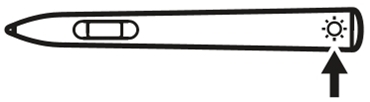
| LED-status | Dette betyr det |
| Pulserende grønn | Skjermpennen lades |
| Lyser konstant grønt | Lading av skjermpennen er fullført og koblet til kabel eller ladedokk |
| Pulserende rød i tre minutter | Skjermpennen har kritisk lavt batterinivå (<10 %) |
| Blinker hvitt to ganger, gjentar | Skjermpenn i paringsmodus |
| Hvitt – tre blink | Skjermpenn aktivert eller paring vellykket |
| Hvitt – ett blink | Skjermpenn paret og tilkoblet |
| Hvit – tre raske blink, tre sakte blink, tre raske blink, gjentar (SOS i morsekode) | Betyr en feil |
| Lyser konstant hvitt | Fastvareoppdatering av skjermpennen pågår |
Skifte ut spissen på MX Ink-skjermpenn
Alle MX Ink-skjermpenner leveres med to utskiftbare spisser i esken, i tillegg til spissen som allerede er installert på MX Ink. Disse spissene finner du i hjørnet av skuffen inne i esken med MX Ink. En tynn og en bred spiss er inkludert.
Slik bytter du ut spissen:
- Ta godt tak i spissen allerede installert i MX Ink, og trekk den ut.
- Bare skyv inn ekstraspissen. Du kjenner et lett klikk når den låses på plass.
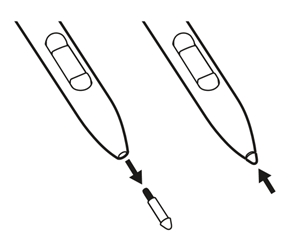
Kompatible apper
MX Ink er kompatibelt med en rekke apper, og listen fortsetter å øke.
For den nyeste listen med kompatible apper, klikk her.
Viktig melding: Firmware Update Tool støttes eller vedlikeholdes ikke lenger av Logitech. Vi anbefaler at du bruker Logi Options+ for støttede Logitech-enheter. Vi hjelper deg gjerne under denne overgangen.
Viktig melding: Logitech Preference Manager støttes eller vedlikeholdes ikke lenger av Logitech. Vi anbefaler at du bruker Logi Options+ for støttede Logitech-enheter. Vi hjelper deg gjerne under denne overgangen.
Viktig melding: Logitech Control Center støttes eller vedlikeholdes ikke lenger av Logitech. Vi anbefaler at du bruker Logi Options+ for støttede Logitech-enheter. Vi hjelper deg gjerne under denne overgangen.
Viktig melding: Logitech Connection Utility støttes eller vedlikeholdes ikke lenger av Logitech. Vi anbefaler at du bruker Logi Options+ for støttede Logitech-enheter. Vi hjelper deg gjerne under denne overgangen.
Viktig melding: Unifying Software støttes eller vedlikeholdes ikke lenger av Logitech. Vi anbefaler at du bruker Logi Options+ for støttede Logitech-enheter. Vi hjelper deg gjerne under denne overgangen.
Viktig melding: SetPoint-programvaren støttes eller vedlikeholdes ikke lenger av Logitech. Vi anbefaler at du bruker Logi Options+ for støttede Logitech-enheter. Vi hjelper deg gjerne under denne overgangen.
Vanlige spørsmål
Det er ingen tilgjengelige produkter for denne seksjonen
